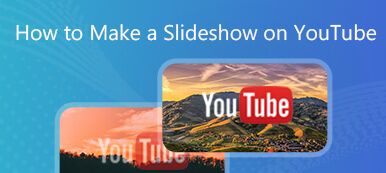Scopri le ragioni dietro il problema di VLC Media Player non riproduce i video di YouTube, attribuita alla sua incompatibilità con il protocollo di streaming dinamico DASH. Esplora soluzioni pratiche, incluso l'aggiornamento di VLC e l'utilizzo di piattaforme alternative o strumenti di terze parti. Segui i passaggi completi, assicurandoti che la tua esperienza su YouTube sia in linea con le norme che ottimizzano la riproduzione video con VLC. Ottieni ulteriori informazioni sui problemi relativi a VLC, consentendo agli utenti di risolvere i problemi e migliorare le loro esperienze di streaming.
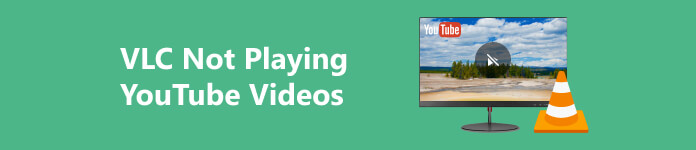
- Parte 1. Perché VLC non riproduce video da YouTube?
- Parte 2. Correzioni comuni per i video di YouTube che non vengono riprodotti in VLC
- Parte 3. Suggerimento: come correggere i video YouTube danneggiati?
- Parte 4. Domande frequenti su VLC che non riproduce i video di YouTube
Parte 1. Perché VLC non riproduce video da YouTube?
VLC sta per VideoLAN Client. VideoLAN è un'organizzazione no-profit che ha sviluppato VLC e il lettore è denominato client poiché può essere utilizzato per lo streaming e la ricezione di contenuti multimediali da un server, seguendo il modello client-server. VLC non può riprodurre video di YouTube perché YouTube utilizza il protocollo di streaming dinamico o DASH, che è incompatibile con la riproduzione di VLC. DASH facilita l'adattamento dinamico, ponendo una sfida alle capacità di VLC. Di conseguenza, VLC necessita di un supporto più diretto per lo streaming di contenuti YouTube. Gli utenti devono ricorrere a metodi alternativi o piattaforme dedicate per accedere ai video di YouTube a causa di questa disparità di protocollo.
Parte 2. Correzioni comuni per i video di YouTube che non vengono riprodotti in VLC
1. Aggiornando VCL
Aggiorna VLC alla versione più recente per una migliore compatibilità e prestazioni migliorate. Le nuove versioni spesso risolvono i problemi, garantendo un migliore supporto per formati e protocolli di streaming che potrebbero risolvere i problemi di riproduzione con i video di YouTube. Rimani aggiornato per goderti un'esperienza multimediale più fluida con le funzionalità e le ottimizzazioni più recenti.
2. Utilizza un browser o un'app YouTube
Scegli un browser web o l'app YouTube ufficiale, poiché VLC potrebbe non avere il supporto diretto per lo streaming YouTube. L'utilizzo di queste piattaforme garantisce un'esperienza più fluida, data la loro compatibilità con i protocolli di streaming dinamico di YouTube. Inoltre, ci sono disponibili Alternative al lettore multimediale VLC puoi utilizzare online per trasmettere in streaming i tuoi video.
3. Strumenti o estensioni di terze parti
Esplora con cautela gli strumenti di terze parti o le estensioni del browser per estrarre e riprodurre gli URL dei video di YouTube in VLC. Tuttavia, tieni presente che questi metodi potrebbero essere inaffidabili e potenzialmente in grado di violare i termini di servizio di YouTube, portando a conseguenze impreviste. Presta attenzione, comprendi i rischi associati e dai priorità alla conformità con le politiche della piattaforma per garantire un'esperienza senza problemi durante l'utilizzo di strumenti esterni per l'integrazione di VLC e YouTube.
4. Controlla la connessione Internet
Garantisci una connessione Internet stabile quando si verificano problemi di streaming in VLC. Verifica la connettività riavviando il router o passando a una rete alternativa, affrontando potenziali interruzioni che potrebbero influire sulla riproduzione video. Una rete stabile è fondamentale per uno streaming senza interruzioni e la risoluzione di questi passaggi può aiutare a risolvere i problemi relativi alla connettività, garantendo un'esperienza multimediale più fluida in VLC.
5. Verifica l'URL di YouTube
Verifica l'accuratezza e la validità dell'URL del video YouTube in VLC per risolvere i problemi di riproduzione. Assicurati che il collegamento sia corretto e valido, poiché le imprecisioni possono causare problemi. Ricontrolla la correttezza dell'URL e prova a provare un video diverso per determinare se il problema persiste. Conferma che l'URL fornito sia una fonte valida e aggiornata per risolvere i problemi in modo efficace e goderti la riproduzione ininterrotta in VLC.
Parte 3. Suggerimento: come correggere i video YouTube danneggiati?
Riparatore video Apeaksoft si distingue come uno strumento prezioso per riparare i video corrotti prima di caricarli su YouTube. Ricco di potenti funzionalità, affronta in modo efficiente i problemi dei video, inclusi difetti e corruzione, garantendo che i tuoi contenuti soddisfino gli standard di YouTube. La sua interfaccia intuitiva lo rende una soluzione affidabile per migliorare la qualità video e garantire un'esperienza visiva senza interruzioni. Vedi i semplici passaggi scritti di seguito.
Passo 1 Scarica e installa Apeaksoft Video Fixer sul tuo computer, seguito dal successivo avvio dell'applicazione.
Passo 2 Procedere facendo clic su + icona sul lato sinistro dell'interfaccia per aggiungere il video danneggiato che desideri caricare su YouTube utilizzando Apeaksoft Video Fixer
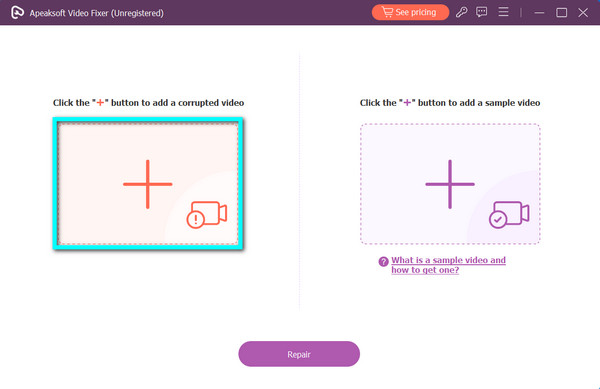
Passo 3 Quindi, per aggiungere il video di esempio, fare clic su + firmare sull'altro lato o quello a destra dell'interfaccia. Tieni presente che selezionare il video di esempio corretto è essenziale perché fungerà da manuale dell'app per correggere il video danneggiato.
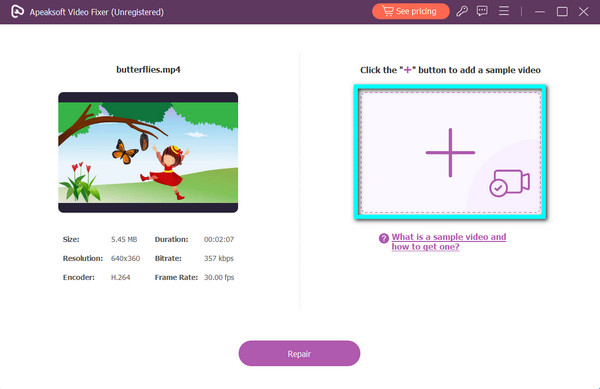
Passo 4 Una volta aggiunti entrambi i video, fai clic su Riparazione pulsante per avviare il processo di riparazione del video.
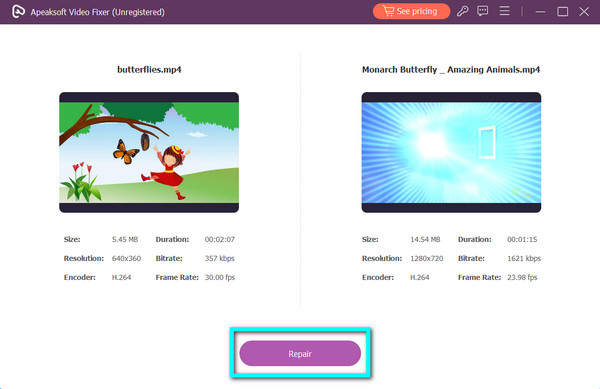
Passo 5 Al termine del processo di riparazione, fare clic su Risparmi pulsante. Il video riparato verrà archiviato sul tuo dispositivo, pronto per essere caricato su YouTube.

Parte 4. Domande frequenti su VLC che non riproduce i video di YouTube
È legittimo riprodurre video di YouTube in VLC?
La riproduzione di video di YouTube in VLC potrebbe violare i termini di servizio di YouTube, poiché elude la piattaforma prevista. Si consiglia di utilizzare il sito Web o l'app ufficiale di YouTube per la riproduzione, rispettando le relative politiche e garantendo un'esperienza di visualizzazione legittima.
In quale formato VLC trasmette i video in streaming?
VLC può eseguire lo streaming di video in vari formati, inclusi ma non limitati a MPEG, AVI, ASF, WMV, MP4, MKV e altri. La sua versatilità consente agli utenti di trasmettere contenuti in streaming in formati compatibili con un'ampia gamma di dispositivi e piattaforme.
Perché il mio video ha solo l'audio in VLC?
Il problema di avere solo l'audio in VLC potrebbe essere dovuto a un codec video mancante o incompatibile. Assicurati che il formato del tuo file video sia supportato, aggiorna VLC alla versione più recente o considera l'installazione del pacchetto di codec necessario per risolvere il problema di riproduzione.
Come convertire il formato video in VLC Android?
In VLC per Android, converti un formato video aprendo l'app, selezionando il video, toccando i tre punti per le opzioni, scegliendo Converti, specificando il formato desiderato e avviando il processo di conversione. VLC creerà un nuovo file nel formato scelto. Puoi anche usare a convertitore video online gratuito per questo.
VLC può scaricare video da YouTube?
No, VLC non fornisce una funzionalità integrata per scaricare video da YouTube. Il download di contenuti di YouTube senza autorizzazione viola i loro termini di servizio. Gli utenti interessati a scaricare video di YouTube dovrebbero prendere in considerazione l'utilizzo di strumenti o piattaforme dedicati conformi alle politiche di YouTube.
Conclusione
VLC non riproduce i video di YouTube può essere attribuito alla mancanza di supporto per il protocollo di streaming dinamico di YouTube (DASH). Sebbene siano disponibili soluzioni come l'aggiornamento di VLC, l'utilizzo di piattaforme alternative o l'esplorazione di strumenti di terze parti, si consiglia cautela per evitare potenziali violazioni delle policy. Apeaksoft Video Fixer emerge come un'opzione affidabile per riparare video corrotti prima del caricamento. Ricorda di rispettare i termini di YouTube, garantendo un'esperienza di visualizzazione legittima e senza interruzioni. Esplora ulteriori guide Apeaksoft per ottimizzare le tue esperienze relative ai video.